Panele raportowania dla agencji: przewodnik krok po kroku, jak zautomatyzować raporty
Opublikowany: 2020-02-01Jeśli jesteś właścicielem agencji marketingowej lub pracujesz w niej, wiesz, że raportowanie wyników i dostarczanie klientom informacji biznesowych w jasny, zwięzły i profesjonalny sposób jest tak samo ważne, jak same wskaźniki wydajności.
Tradycyjny sposób, w jaki agencje marketingowe tworzą raporty, polega na łączeniu różnych narzędzi, takich jak Dokumenty, Arkusze i Prezentacje Google, oraz ręcznym tworzeniu raportów dla każdego klienta, które są wysyłane okresowo. Chociaż takie podejście może działać, gdy dopiero zaczynasz, w miarę rozwoju raportowanie może stać się żmudnym i czasochłonnym zadaniem, które w rzeczywistości nie wpływa na wyniki finansowe.
Jeśli chcesz tworzyć panele raportowania w celu bardziej zautomatyzowanego podejścia, ten artykuł jest dla Ciebie.
W tym artykule omówimy:
- Kompromisy między połączeniem różnych ręcznych narzędzi do raportowania a korzystaniem z oprogramowania do raportowania pulpitu nawigacyjnego, które może zautomatyzować cały proces.
- Szczegółowy proces tworzenia raportu za pomocą ReportGarden, w tym sposób automatyzacji procesu raportowania oraz przegląd typowych typów raportów używanych przez agencje.
Chcesz wypróbować nowy ReportGarden? Już dziś możesz zarejestrować się na nasz bezpłatny 7-dniowy okres próbny .
Kompromisy między ręcznym tworzeniem raportów a korzystaniem z oprogramowania do raportowania pulpitu nawigacyjnego
Rozpoczynając współpracę z agencją marketingową, musisz skupić się na pozyskiwaniu nowych klientów, uzyskiwaniu wyników i raportowaniu w opłacalny sposób.
Jednak w miarę zwiększania skali raportowanie może stać się bardzo czasochłonne i możesz poczuć, że wysyłane raporty nie są tak imponujące, jak byś chciał. Ponadto, ponieważ wiele innych agencji wysyła podobne raporty, Twoje prawdopodobnie będą się wtapiać, a nie wyróżniać i robić wrażenie.
Zanim przejdziemy do tego, jak zautomatyzować proces raportowania, przyjrzyjmy się kilku zaletom i wadom ręcznego raportowania w porównaniu z korzystaniem z oprogramowania do raportowania pulpitu nawigacyjnego, takiego jak ReportGarden.
Raportowanie ręczne
Profesjonaliści
Zaletą rozpoczęcia od ręcznego raportowania jest to, że jest niedrogie (poza kosztem czasu) i stosunkowo łatwe do złożenia w całość narzędzi, takich jak Dokumenty, Arkusze i Prezentacje Google. Te narzędzia umożliwiają tworzenie podstawowych raportów potrzebnych Twojej agencji, a także łatwe udostępnianie ich klientom.
Wady
Główną wadą tego podejścia do raportowania jest czas potrzebny na ręczne utworzenie każdego raportu, który szybko się sumuje. Czas, który poświęcasz na ręczne tworzenie raportów, możesz poświęcić na zadania o większej wartości, generujące przychody, takie jak pozyskiwanie klientów lub poprawianie wyników uzyskiwanych dla klientów.
Kolejną wadą jest to, że wiele innych agencji raportuje swoje wyniki w ten sposób, więc tracisz możliwość wykorzystania raportowania jako przewagi konkurencyjnej.
Raportowanie w panelu
Profesjonaliści
Jedną z głównych zalet korzystania z oprogramowania do raportowania typu dashboard jest możliwość automatyzacji procesu. Oczywiście będzie wymagana początkowa konfiguracja, ale później jest to z pewnością bardziej efektywne czasowo.
Kolejną korzyścią jest to, że możesz wyświetlić pełniejszy obraz za pomocą pulpitu biznesowego. Nadal możesz raportować te same kluczowe wskaźniki wydajności (KPI) co raport ręczny, ale fakt, że Twój klient może logować się i przeglądać wyniki w czasie rzeczywistym, nie tylko poprawia jego podejmowanie decyzji, ale także buduje zaufanie poprzez przejrzystość, podczas gdy wielu konkurentów może nie oferować tej funkcji.
Wady
Jedną z wad zapewniania klientom całodobowego dostępu do wyników agencji jest to, że mogą pochopnie wyciągać bezpodstawne wnioski. Aby rozwiązać ten potencjalny problem, ReportGarden daje możliwość podania dodatkowego kontekstu obok raportowanych wskaźników KPI, co dodatkowo buduje zaufanie i przejrzystość, jakie zapewnia pulpit nawigacyjny marketingu.
Jak już wspomniano, jeśli zdecydujesz się na panel raportowania SaaS, będzie wymagana wstępna konfiguracja, więc teraz omówimy krok po kroku proces, którego możesz użyć do zautomatyzowania raportowania agencji.
Krok po kroku: jak skonfigurować pulpity raportowania w ReportGarden
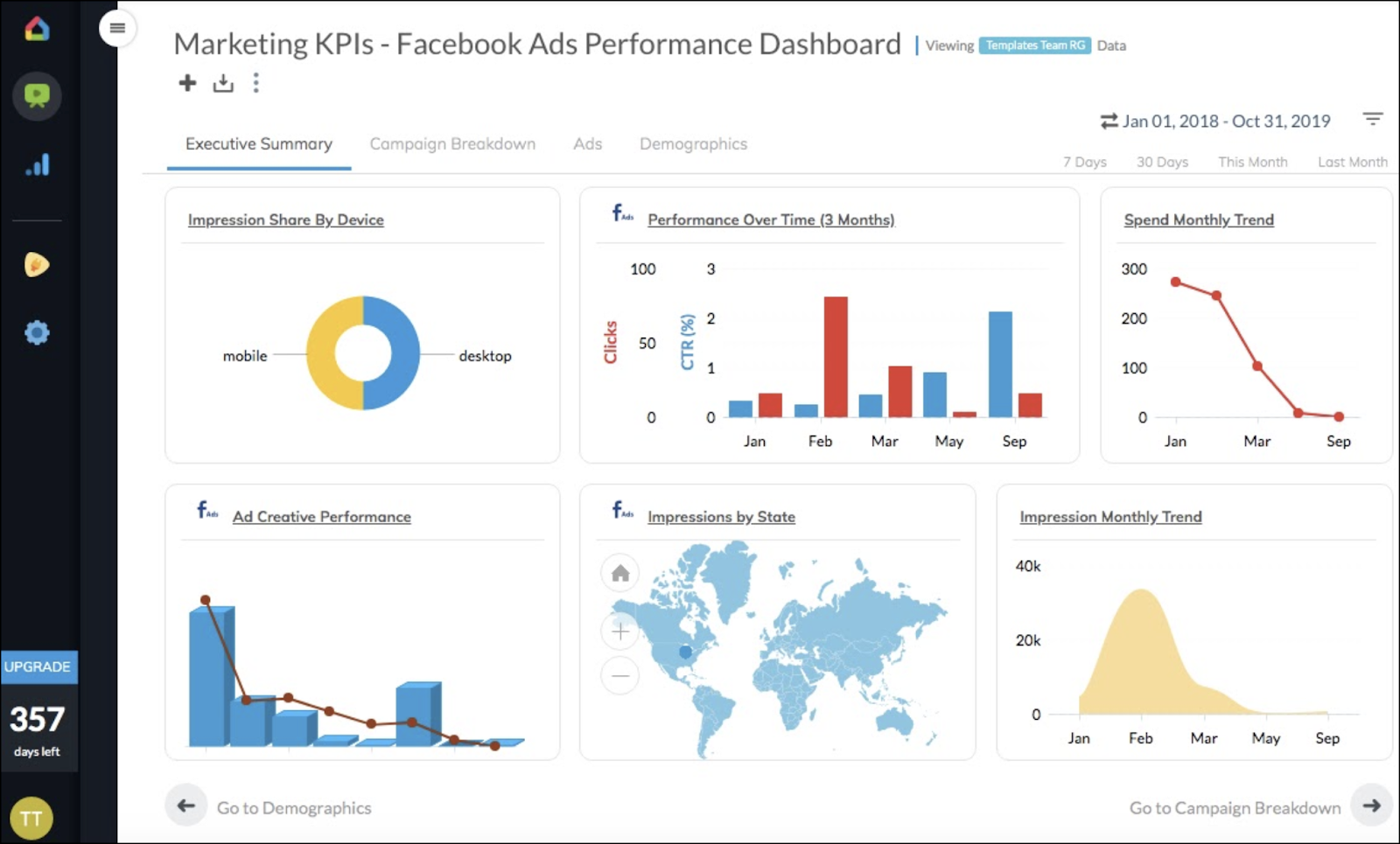
Ważne jest, aby pamiętać, że dzięki oprogramowaniu do raportowania pulpitu nawigacyjnego możesz zapewnić klientom całodobowy dostęp do pulpitu nawigacyjnego lub wybrać bardziej tradycyjne podejście i wyeksportować statyczny raport PDF, który okresowo wysyłasz klientom. Niezależnie od wybranego podejścia (i może się ono różnić w zależności od klienta), oto przewodnik krok po kroku dotyczący automatyzacji procesu z ReportGarden.
Krok 1: Tworzenie Klienta
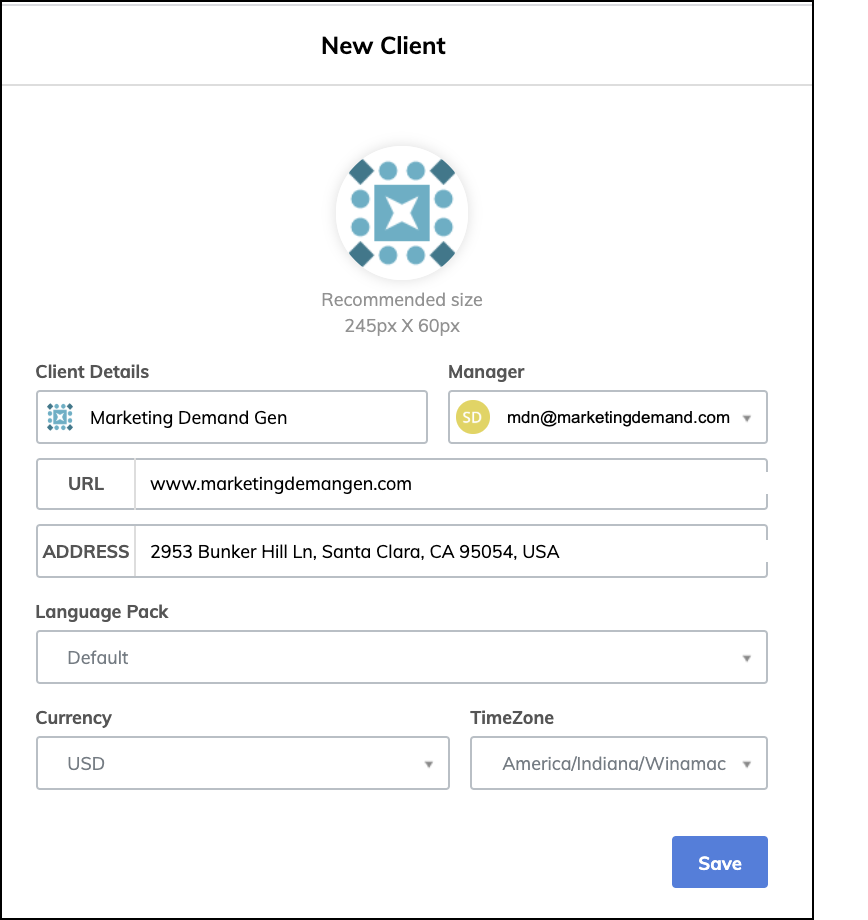
Aby rozpocząć tworzenie nowego klienta, wystarczy wprowadzić jego adres URL, a nasze oprogramowanie automatycznie pobierze odpowiednie informacje o podmiocie. Następnie możesz dodać kilka specyficznych dla klienta preferencji, takich jak przesłanie zdjęcia, wybór menedżera konta oraz wybór języka i strefy czasowej.
Następnie możesz zacząć łączyć źródła danych i wybierać szablon pulpitu nawigacyjnego. Z czasem możesz również zacząć tworzyć własne niestandardowe szablony dla każdego klienta według własnego uznania.
Krok 2: Podłączanie źródeł danych
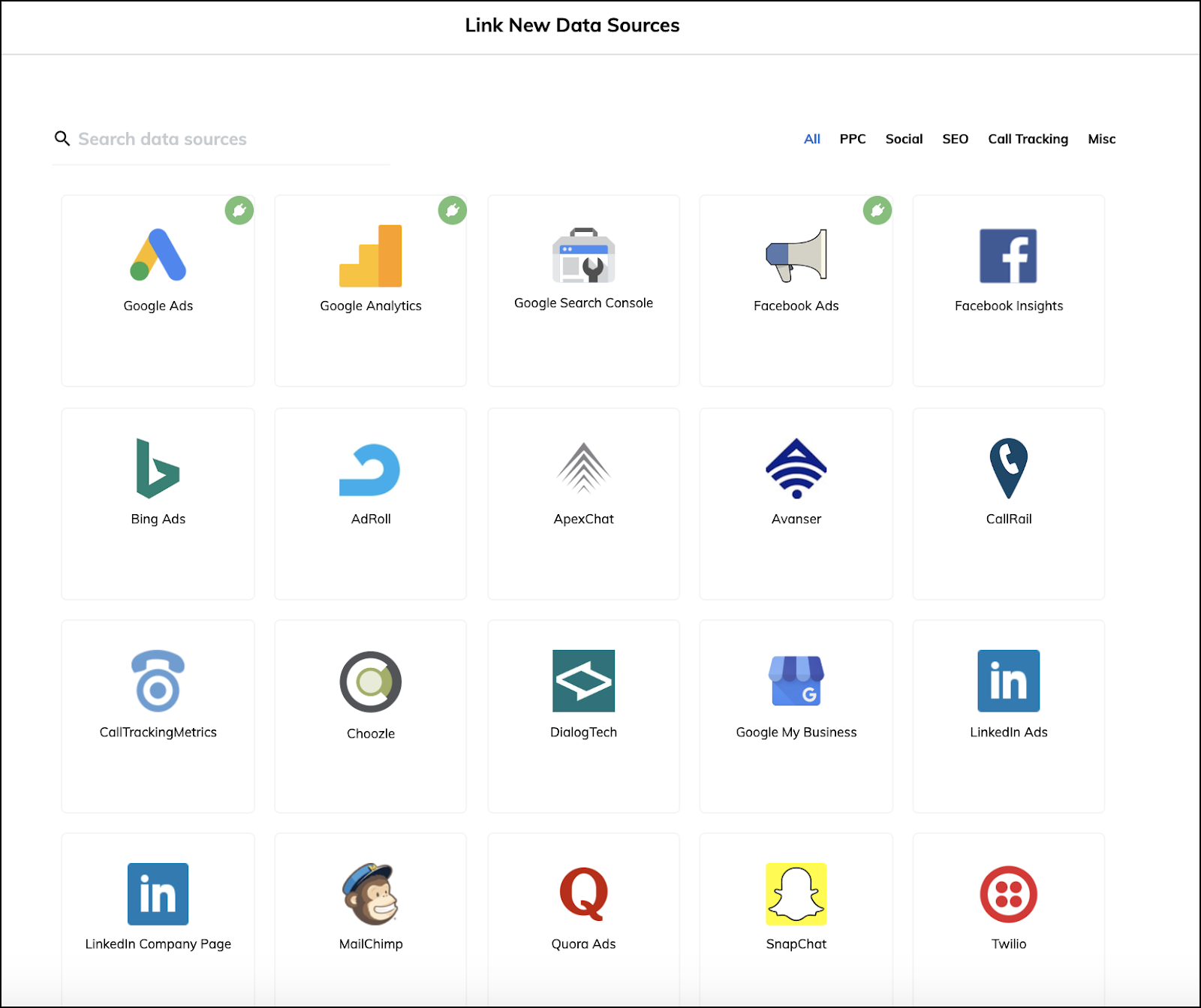
Niezależnie od tego, czy zamierzasz użyć szablonu, czy utworzyć niestandardowy pulpit nawigacyjny dla swojego klienta, każdy z nich będzie miał własne wymagania dotyczące źródła danych. Aby połączyć źródło danych, po prostu kliknij „Połącz nowe źródło danych” , autoryzuj połączenie, a ReportGarden wyświetli listę encji, z których możesz pobierać dane.

Jednym z unikalnych aspektów ReportGarden jest to, że w każdym źródle danych można korzystać z różnych profili danych. Na przykład, jeśli klient ma dwa oddzielne konta Google Ads, możesz korzystać ze źródeł danych z wielu zalogowanych kont.
Krok 3: Tworzenie pulpitu nawigacyjnego
Teraz, po utworzeniu klienta i połączeniu źródeł danych, możesz rozpocząć tworzenie pulpitu nawigacyjnego. Niezależnie od tego, czy zdecydujesz się użyć szablonu, czy niestandardowego pulpitu nawigacyjnego, ReportGarden automatycznie pobierze dane z wybranych źródeł i wypełni je w pulpicie nawigacyjnym.
Jedna z supermocarstw platformy jest to, że możesz pobierać dane z wielu źródeł do jednego pulpitu nawigacyjnego. Na przykład, jeśli chcesz powiązać dane Google Analytics z danymi reklam na Facebooku, dzieli Cię tylko kilka kliknięć.
Krok 4: Wybór szablonu raportu (lub tworzenie niestandardowego raportu)
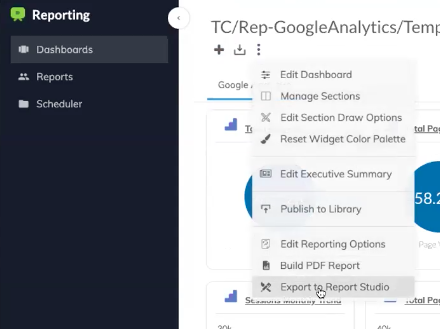
Po wypełnieniu pulpitu nawigacyjnego i pobraniu wskaźników KPI, które chcesz zgłosić, możesz wyeksportować szablon raportu lub utworzyć własny raport niestandardowy.
Jeśli chcesz tworzyć statyczne raporty do okresowego wysyłania do klientów, wystarczy wybrać zakres dat i wskaźniki KPI, które chcesz zgłosić, a w ciągu kilku sekund otrzymasz gotowy raport do wysłania.
Jeśli zdecydujesz się utworzyć niestandardowy raport od podstaw, możesz najpierw przejść do niego i zaprojektować go z przykładowymi danymi, aż wszystko zostanie skonfigurowane zgodnie z własnymi upodobaniami, a następnie po prostu połączyć raport z aktywnymi interfejsami API danych lub określonym źródłem danych. W porównaniu z tworzeniem niestandardowych raportów w programie Excel można na przykład sprawdzić, ile czasu można zaoszczędzić, korzystając z pulpitu nawigacyjnego raportowania, w porównaniu z koniecznością ręcznego importowania danych, sortowania ich i tworzenia własnych wizualizacji danych.
Jeśli chodzi o sposób prezentacji danych, masz do wyboru szeroki zakres możliwości. Możesz pobrać całą połączoną bibliotekę punktów danych lub po prostu dodać widżety danych dla określonego raportu.
Ponadto możesz wybrać jeden z wielu naszych szablonów projektów, które pobierają dane z pulpitu nawigacyjnego i mają znajomą prezentację w stylu PowerPoint. Nie musisz być projektantem, aby te raporty wyróżniały się na tle konkurencji.
Krok 5: Planowanie raportów za pomocą ReportGarden
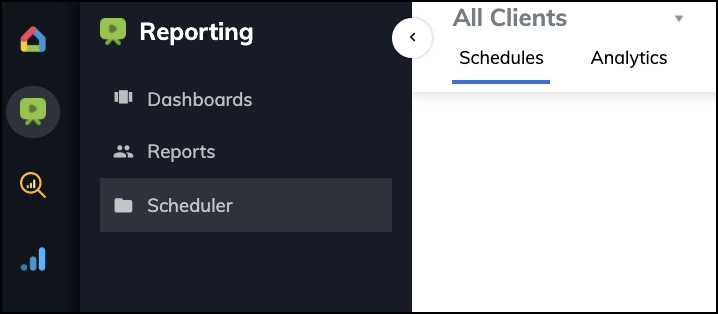
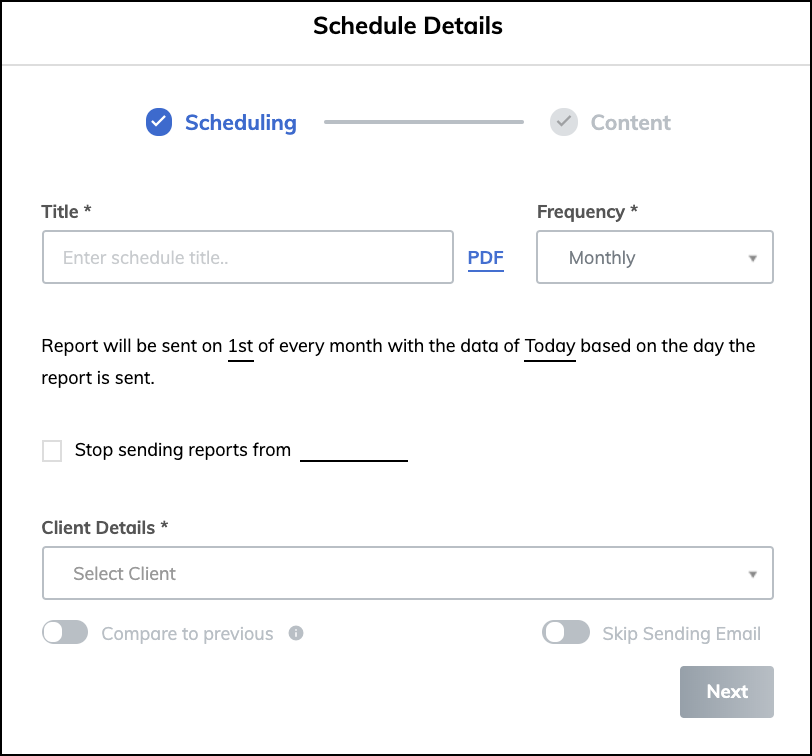
W zależności od rodzaju usługi, którą świadczysz swoim klientom, po utworzeniu pulpitów nawigacyjnych klientów i wygenerowaniu dla nich raportów możesz zautomatyzować cały proces, planując ich okresowe wysyłanie.
Ponadto możesz zapewnić dostęp do pulpitu klienta, aby mógł on śledzić Twoje postępy w dogodnym dla siebie czasie.
Krok 6: Nadanie klientowi dostępu do pulpitu nawigacyjnego
Jeśli zdecydujesz się zapewnić swojemu klientowi całodobowy dostęp do ich pulpitu nawigacyjnego, możesz dostosować wygląd i styl ReportGarden za pomocą schematu kolorów Twojej marki. Gdy tylko panel będzie gotowy do obsługi klienta, wystarczy kliknąć „Zaproś” w panelu, a klient otrzyma zaproszenie e-mail z danymi logowania. Twój klient będzie miał wtedy dostęp tylko do wyświetlania do panelu i będzie mógł dostosować zakresy dat według własnego uznania.
Podsumowanie: Korzystanie z pulpitów raportowania w celu zwiększenia wydajności i zaimponowania klientom
Jak już wspomnieliśmy, istnieją kompromisy między ręcznym tworzeniem własnych raportów ad hoc a korzystaniem z oprogramowania do raportowania pulpitu nawigacyjnego. Kiedy dopiero zaczynasz, często najlepszym wyborem jest korzystanie z bezpłatnych narzędzi, ale w miarę rozwoju agencji nadszedł czas, aby rozważyć zautomatyzowanie procesu raportowania.
Oprócz czasu, jaki oszczędzasz na ręcznym tworzeniu raportów, jedną z głównych korzyści płynących z korzystania z oprogramowania do raportowania pulpitu nawigacyjnego jest to, że Twoi klienci mają całodobowy dostęp do ich wyników. To buduje zaufanie, którego inne „czarne skrzynki” agencje marketingu cyfrowego po prostu nie będą miały.
Co ważne, zapewniając dodatkowy kontekst obok wskaźników KPI raportowanych w pulpitach marketingowych, możesz również opowiedzieć pełniejszą historię wyników, które uzyskujesz dla klientów.
W połączeniu z możliwością planowania i automatyzacji dostarczania raportów wszystkie te funkcje współpracują ze sobą, aby zwolnić czas na skupienie się na tym, co ważne: zwiększaniu zysków klientów.
Jeśli chcesz się przekonać, jak ReportGarden może zautomatyzować proces raportowania Twojej agencji marketingowej, możesz rozpocząć bezpłatny 7-dniowy okres próbny tutaj.
